Plank, según sus desarrolladores, está destinado a ser el muelle más simple del planeta. El objetivo es proporcionar justo lo que necesita un muelle y absolutamente nada más. Sin embargo, es una biblioteca que se puede ampliar para crear otros programas de base con funciones más avanzadas.
En este artículo, describiremos dos formas de instalar Plank Dock en Ubuntu, ambas a través de la línea de comandos:
- Instalar Plank desde los repositorios oficiales de Ubuntu
- Instalar Plank desde Ricotz PPA para la última versión
Hemos ejecutado los comandos y procedimientos mencionados en este artículo en un sistema Ubuntu 18.04 LTS. Usaremos la línea de comando de Ubuntu, la Terminal, para instalar Plank en nuestro sistema. Puede abrir la aplicación Terminal a través de la búsqueda del Lanzador de aplicaciones de Ubuntu o el atajo Ctrl+Alt+t.
Instalar Plank desde los repositorios oficiales de Ubuntu
Afortunadamente, Plank ahora está disponible a través de los repositorios oficiales de Ubuntu. Puede que no sea la última versión del software, pero si desea una instalación en un solo paso, este es el camino a seguir.
Para instalar la última versión disponible de un software disponible en los repositorios de Internet, el índice de su repositorio local debe estar en línea con ellos. Ejecute el siguiente comando como sudo para actualizar el índice de su repositorio local:
$ sudo apt-get update
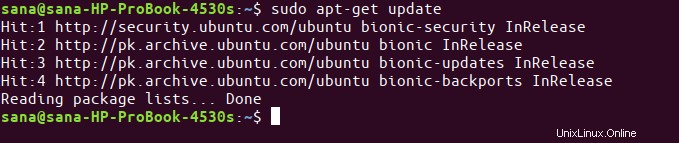
Ejecute el siguiente comando como sudo para instalar Plank dock desde los repositorios de APT:
$ sudo apt-get install plank
Tenga en cuenta que solo un usuario autorizado puede agregar, eliminar y configurar software en Ubuntu.
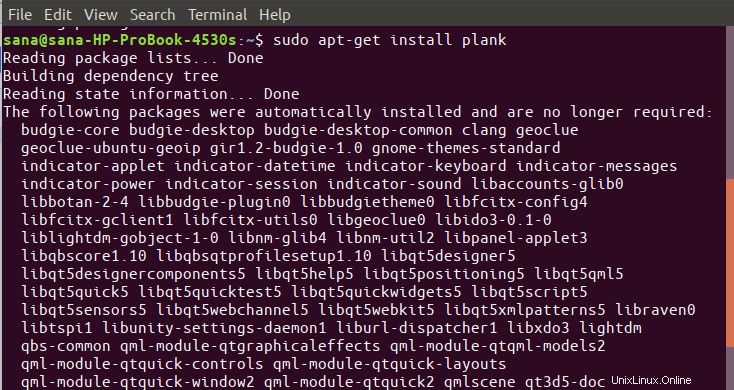
El sistema puede pedirle la contraseña de sudo y también proporcionarle una opción S/n para continuar con la instalación. Ingrese Y y luego presione enter; Luego, Plank se instalará en su sistema. Sin embargo, el proceso puede llevar algún tiempo dependiendo de la velocidad de Internet.
Puede verificar qué versión está instalada en su sistema ejecutando el siguiente comando:
$ plank --version

Inicie el muelle Plank
Puede iniciar Plank desde la barra del iniciador de aplicaciones de Ubuntu de la siguiente manera, o acceder directamente desde la lista de aplicaciones:
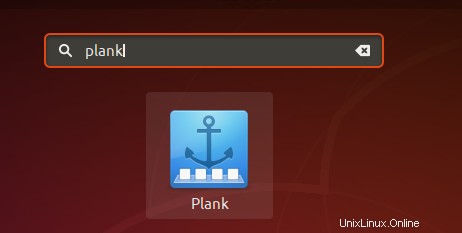
También puede iniciarlo ingresando el siguiente comando en la Terminal:
$ plank
Ahora, cuando vea la parte inferior de su escritorio, podrá ver el panel Plank de la siguiente manera:
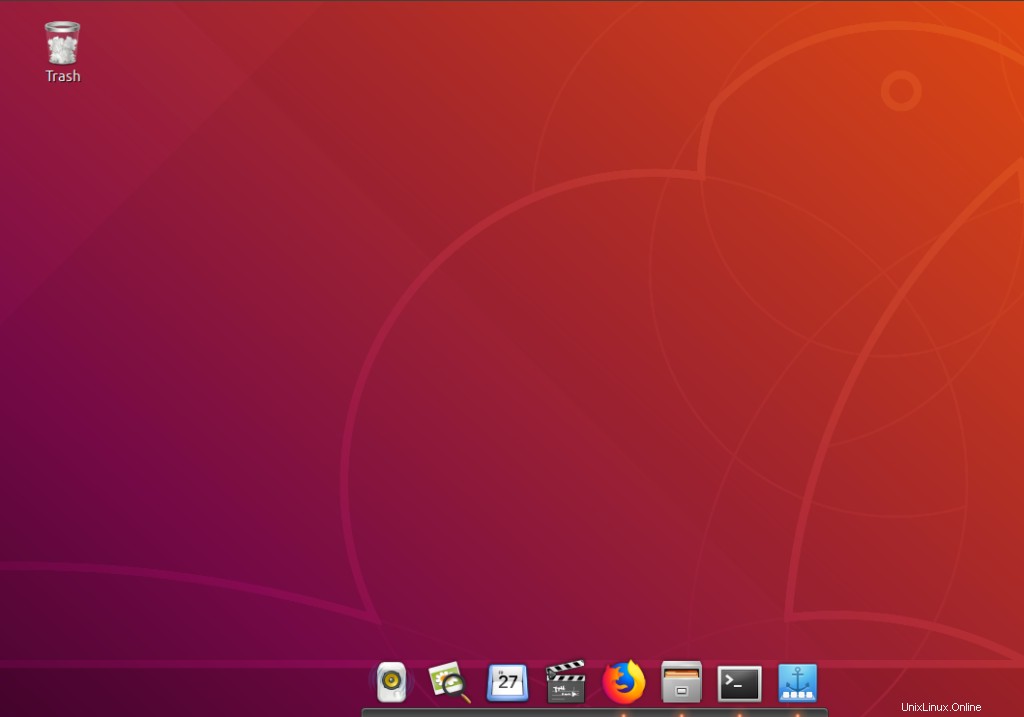
Sugerencia:para deshacerse del puerto predeterminado de Ubuntu a través de la interfaz de usuario, vaya a la vista del puerto desde la configuración de su sistema. Luego, encienda el botón deslizante Ocultar automáticamente el Dock. De esta forma, solo verás el Dock cuando pases el cursor sobre el área izquierda de la pantalla.
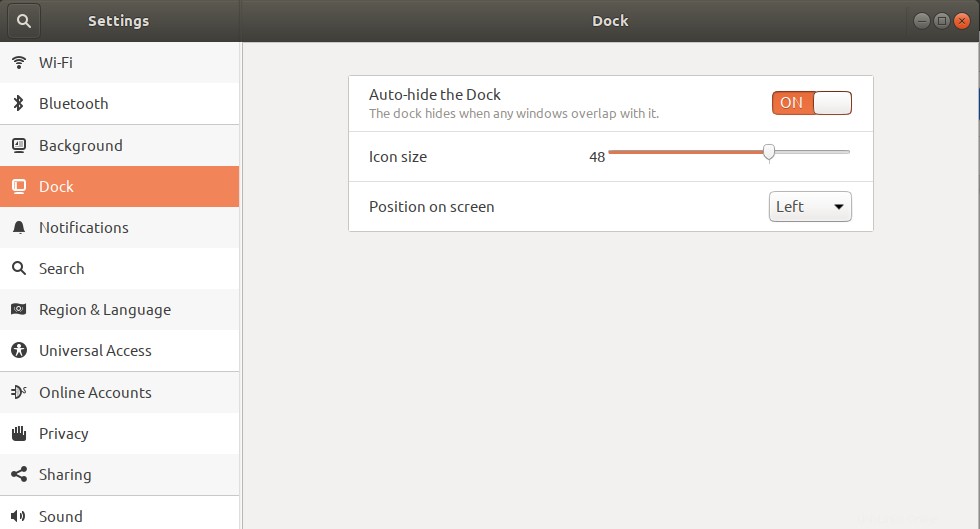
Quitar tablón
Si alguna vez desea eliminar Plank de su sistema, abra la Terminal e ingrese el siguiente comando como sudo:
$ sudo apt-get remove plank
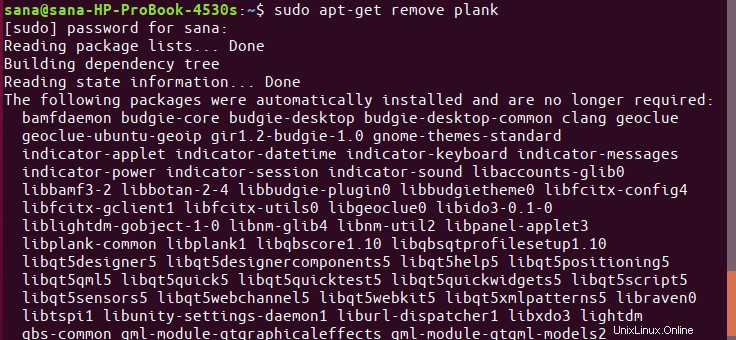
Ingrese y en el indicador y/n y el software se eliminará por completo de su sistema.
Instalar Plank desde el PPA de Ricotz
El PPA Ricotz desarrollado y mantenido por Rico Tzschichholz es donde siempre encontrará la última versión de Plank. Siga estos pasos para instalar Plank desde este PPA
Abra la aplicación Terminal e ingrese el siguiente comando como sudo para agregar el PPA de Ricotz a su sistema:
$ sudo add-apt-repository ppa:ricotz/docky
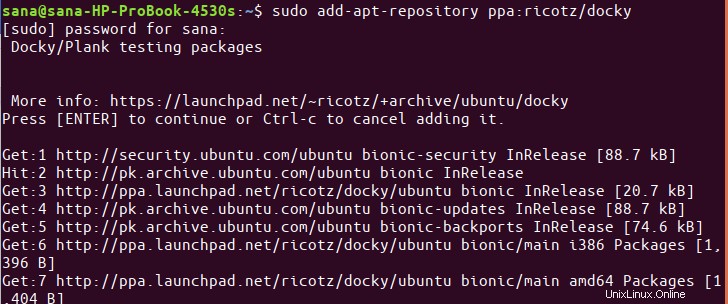
Ingrese la contraseña para sudo, luego de lo cual el repositorio PPA se agregará a su sistema.
Sugerencia:en lugar de escribir el comando, puede copiarlo desde aquí y pegarlo en la Terminal usando Ctrl+Shift+V, o usando la opción Pegar del menú contextual.
El siguiente paso es actualizar el índice del repositorio de su sistema a través del siguiente comando:
$ sudo apt-get update
Esto le ayuda a instalar la última versión disponible de un software de Internet.
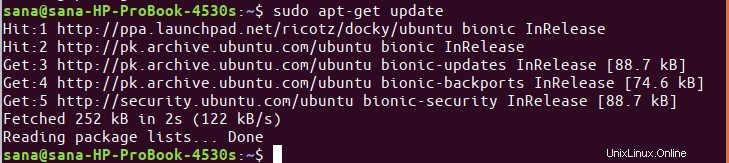
Ahora que terminó de agregar el PPA, use el siguiente comando apt-get como sudo para instalar Plank en su sistema:
$ sudo apt-get install plank
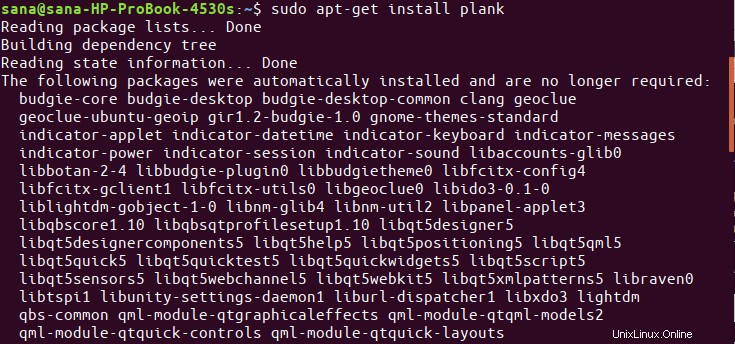
Ahora el sistema seleccionará el PPA de Ricotz para instalar el software.
Puede verificar el número de versión del Plant Dock instalado a través del siguiente comando:
$ plank --version

La versión instalada a través del PPA es definitivamente más nueva que la que instalé desde los repositorios oficiales de Ubuntu.
Quitar tablón
Si desea eliminar Plank instalado a través de este método, ejecute el siguiente comando como sudo en su Terminal:
$ sudo apt-get remove plank
Luego puede eliminar el repositorio de PPA agregado a través del siguiente comando:
$ sudo rm /etc/apt/sources.list.d/ricotz-ubuntu-docky-bionic.list
Estas fueron dos formas a través de las cuales puede instalar y usar Plank dock en su Ubuntu. Puede elegir la fuente dependiendo de si desea la versión más reciente o una versión ligeramente anterior del software.